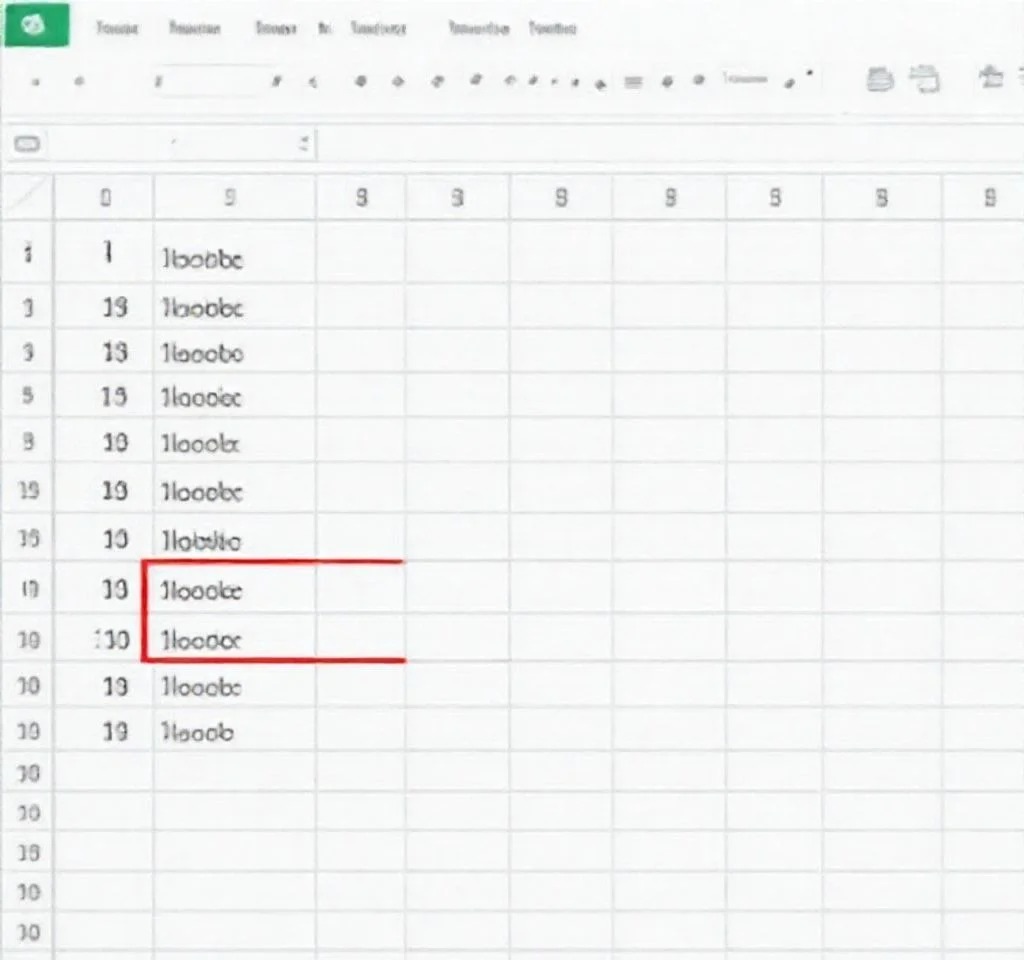
대규모 엑셀 스프레드시트에서 수백 개의 열을 관리하다 보면 열 머리글 이름을 빠르게 확인하고 찾는 것이 얼마나 중요한지 깨닫게 됩니다. 특히 여러 페이지에 걸쳐 있는 데이터를 다룰 때 앞뒤로 스크롤하며 특정 열을 찾는 것은 비효율적이고 시간 낭비입니다. 이러한 문제를 해결하기 위해 엑셀에서 열 머리글을 체계적으로 관리하고 활용할 수 있는 다양한 방법들을 살펴보겠습니다. 데이터 분석 업무의 효율성을 극대화할 수 있는 실무 중심의 접근법을 제시합니다.
특수 붙여넣기로 열 머리글 세로 배열하기
엑셀의 내장 기능 중 하나인 특수 붙여넣기는 가로로 나열된 열 머리글을 세로로 전환하는 가장 기본적인 방법입니다. 이 방법은 추가 프로그램 설치 없이도 모든 열 이름을 한 눈에 볼 수 있게 해줍니다. 먼저 열 머리글이 포함된 첫 번째 행을 전체 선택한 후 Ctrl+C로 복사합니다. 그다음 빈 셀을 선택하고 마우스 우클릭하여 특수 붙여넣기 메뉴에서 전치 옵션을 선택하면 됩니다. 이렇게 하면 가로로 배치되었던 열 제목들이 세로 한 줄로 깔끔하게 정렬되어 스크롤 없이 모든 컬럼명을 확인할 수 있습니다. 다만 이 방법은 단순히 시각적으로 보기 편하게 만들어주는 것으로 마이크로소프트 공식 지원 사이트에서도 권장하는 기본 기능입니다.
수식을 활용한 동적 열 머리글 목록 생성
INDEX 함수와 COLUMN 함수를 조합하면 동적으로 업데이트되는 열 머리글 목록을 만들 수 있습니다. 이 방법의 장점은 원본 데이터에 새로운 열이 추가되거나 변경될 때 자동으로 목록이 갱신된다는 점입니다.
- INDEX($1:$1,COLUMN(A:A)) 수식을 사용하여 첫 번째 행의 모든 값을 순차적으로 가져옵니다
- COUNTA 함수로 실제 데이터가 있는 열의 개수를 파악하여 범위를 제한합니다
- TRANSPOSE 함수를 조합하면 가로 데이터를 세로로 변환할 수 있습니다
- 조건부 서식을 적용하여 특정 패턴의 열 이름을 강조 표시할 수 있습니다
VBA 매크로를 통한 고급 열 분석
복잡한 데이터 구조에서는 VBA를 활용한 자동화가 효과적입니다. 아래 표는 주요 VBA 코드와 그 기능을 보여줍니다.
| 코드 구분 | 주요 기능 | 활용 분야 |
|---|---|---|
| For Each Loop | 모든 열 순회하며 헤더 추출 | 대용량 데이터 처리 |
| Range.Value | 셀 값 직접 접근 | 고속 데이터 읽기 |
| ListBox 연동 | 사용자 인터페이스 제공 | 대화형 열 선택 |
| Dictionary Object | 중복 제거 및 정렬 | 데이터 정리 작업 |
Power Query를 이용한 메타데이터 추출
파워 쿼리는 엑셀 2016 이후 버전에서 제공되는 강력한 데이터 변환 도구입니다. 데이터 탭에서 데이터 가져오기를 선택한 후 기타 원본에서 빈 쿼리를 생성합니다. Table.ColumnNames 함수를 사용하면 선택된 테이블의 모든 열 이름을 리스트 형태로 추출할 수 있습니다. 이 방법은 특히 외부 데이터베이스나 다른 파일에서 가져온 데이터의 구조를 파악할 때 유용합니다. 또한 파워 쿼리 공식 문서에서 제시하는 모범 사례를 따르면 더욱 효율적인 데이터 처리가 가능합니다.
필터와 정렬을 통한 열 관리 시스템
대량의 열을 체계적으로 관리하기 위해서는 분류 체계가 필요합니다. 열 이름 패턴에 따라 그룹화하고 우선순위를 매기는 것이 중요합니다. 예를 들어 날짜 관련 컬럼은 DATE_, 금액 관련 컬럼은 AMT_, 코드 관련 컬럼은 CD_ 등의 접두사를 활용하면 됩니다. 이렇게 명명 규칙을 정하면 FILTER 함수나 고급 필터 기능을 사용하여 원하는 유형의 열만 선별적으로 볼 수 있습니다. 더 나아가 조건부 서식을 적용하여 각 카테고리별로 다른 색상을 지정하면 시각적 식별이 더욱 쉬워집니다.
Kutools 애드인의 탐색 창 활용법
Kutools for Excel은 열 머리글 관리를 위한 전용 기능을 제공합니다. 탐색 창의 열 목록 섹션에서는 현재 워크시트의 모든 헤더를 트리 구조로 표시하며, 클릭 한 번으로 해당 열로 즉시 이동할 수 있습니다. 이 도구는 특히 수백 개의 열을 가진 대규모 데이터셋에서 진가를 발휘합니다. 검색 기능을 통해 특정 키워드가 포함된 열 이름을 빠르게 찾을 수 있고, 즐겨찾기 기능으로 자주 사용하는 열들을 별도로 관리할 수도 있습니다. Kutools 공식 사이트에서 무료 체험판을 제공하므로 실무에 도입하기 전에 충분히 테스트해볼 수 있습니다.
실무에서의 열 머리글 관리 모범 사례
효과적인 열 머리글 관리는 단순히 기술적인 방법만으로는 충분하지 않습니다. 조직 차원에서의 표준화된 접근이 필요합니다. 먼저 일관된 명명 규칙을 설정하여 모든 팀원이 동일한 패턴으로 열 이름을 작성하도록 해야 합니다. 약어 사전을 만들어 공통으로 사용되는 단어들의 축약형을 정의하고, 최대 글자 수 제한을 통해 화면 표시 효율성을 높이는 것도 중요합니다. 또한 정기적인 데이터 구조 검토를 통해 불필요한 열을 제거하고 관련성 있는 열들을 인접하게 배치하는 것이 좋습니다. 이러한 체계적인 관리 방식을 통해 엑셀 베스트 프랙티스를 준수하면서도 업무 효율성을 크게 향상시킬 수 있습니다.



